Sie können mit Ihrem iPhone auf Zimbra zugreifen.
Dabei zeigen sich die folgenden Vor- und Nachteile:
Vorteile
- ständige Synchronisation mit den Zimbra-Daten (Mail, Kalender, Kontakte)
Nachteile
- beansprucht die Internetverbindung Ihres Smartphones und belastet damit Ihre Datenmenge
- es kann nur ein Zimbra-Account verwaltet werden (gegenüber Zimbra-Desktop)
Schritt 1: E-Mail Einstellungen öffnen
Um einen E-Mail Account in IOS hinzuzufügen die App "Einstellungen" und dann der Reiter "Mail" zu öffnen:
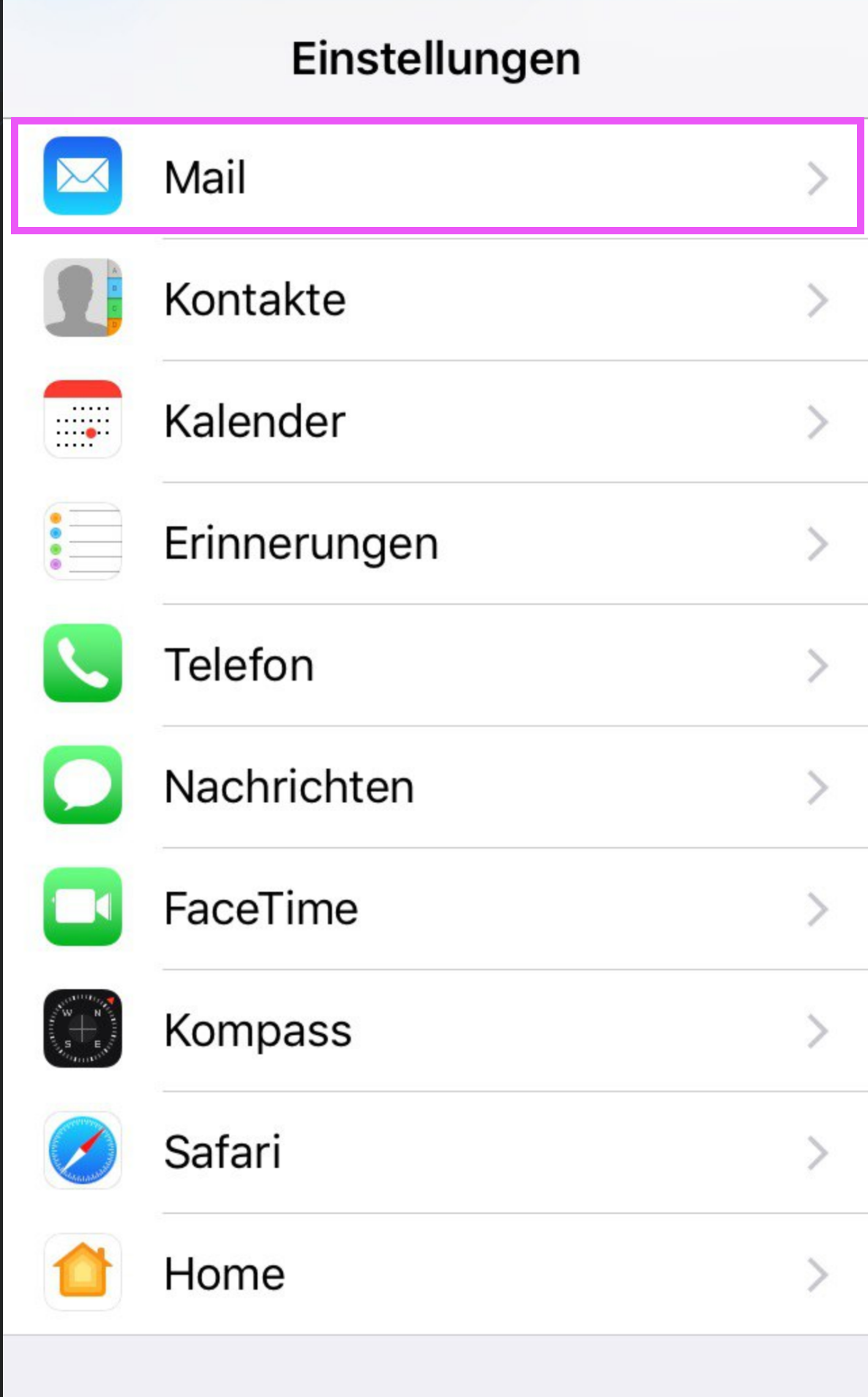
Schritt 2: Accounts öffnen
Anschliessend ist das Menü "Accounts" auszuwählen und die Option "Account hinzufügen" anzuklicken.
Schritt 3: E-Mail Account hinzufügen
Der hinzuzufügende Account ist ein Exchange Konto:
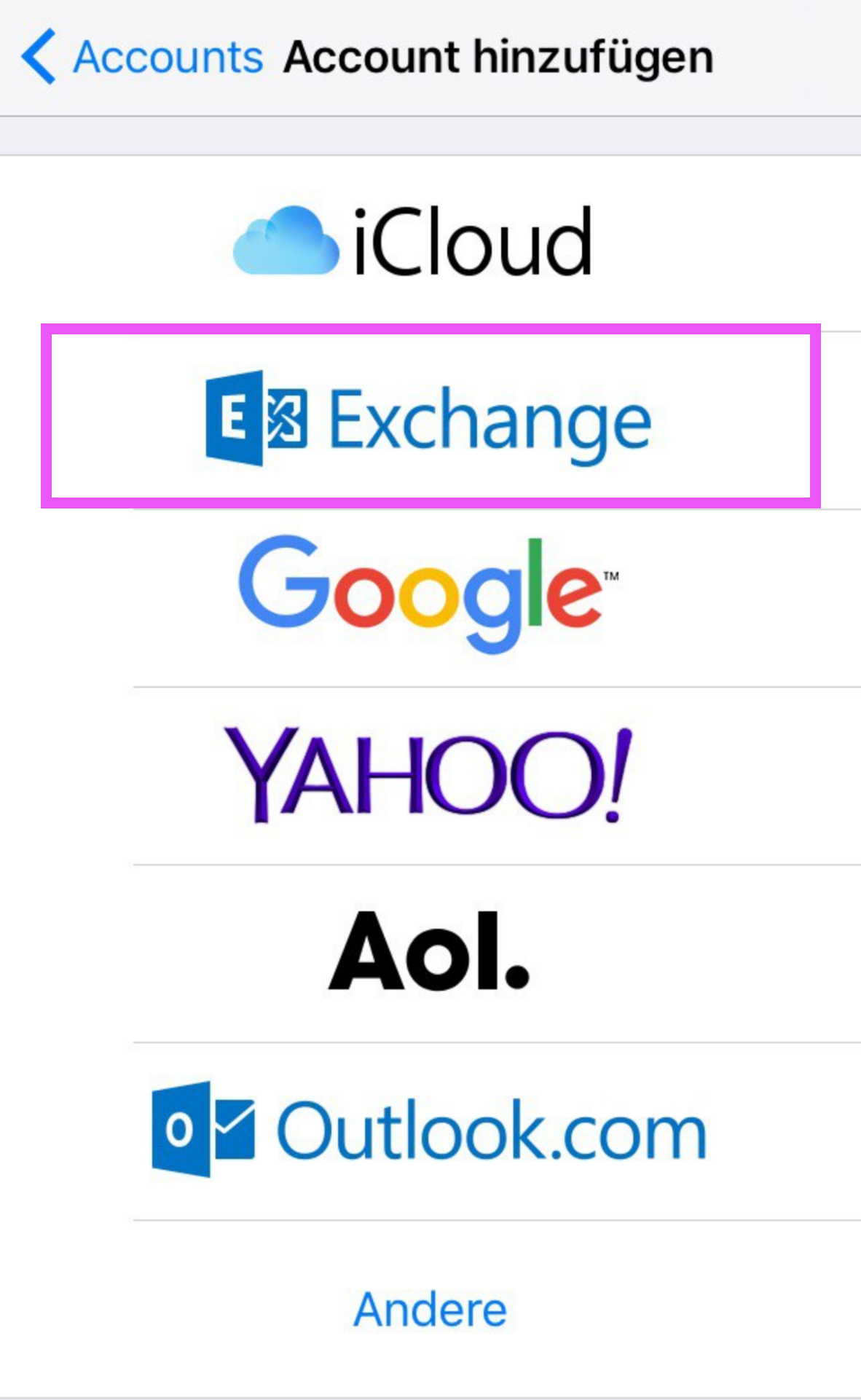
Um den Account hinzuzufügen ist der Nutzername sowie das Passwort des Zimbra Mails anzugeben.
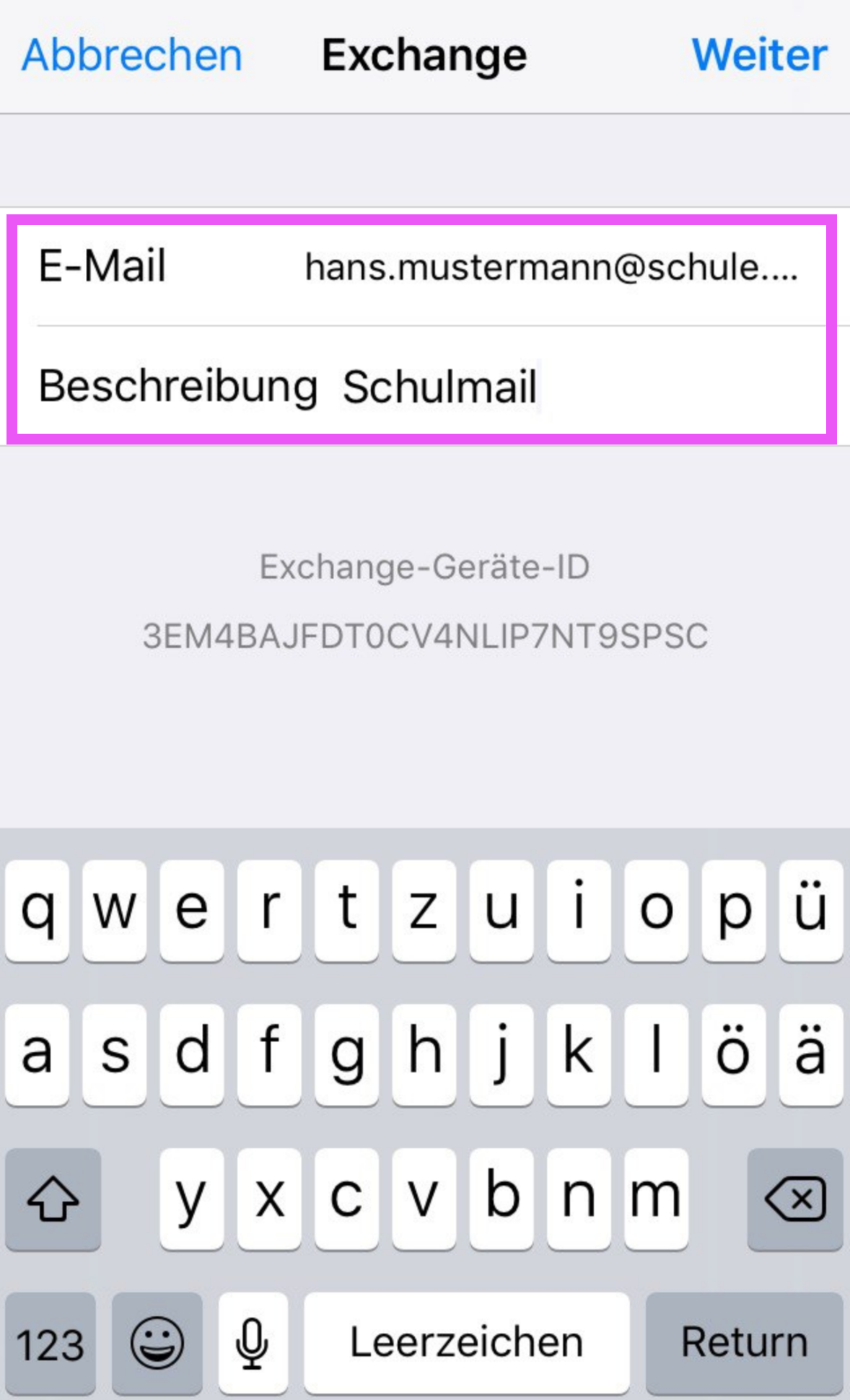
Anschliessend sind die Mails in der Mail App abrufbar.
Wenn ein Zimbrakonto mit einem iPhone oder iPad verbunden ist, werden alle eigenen Kalender synchronisiert.
Nicht synchronisiert werden jedoch die von andern Personen freigegebenen Kalender im eigenen Konto.
Die Synchronisation "aller" Zimbra-Kalender ist mit CalDAV möglich.
Gehen Sie wie folgt vor:
Schritt 1
Gehen Sie auf Enstellungen => Kalender => Apple iCal
Deakivieren Sie die Checkbox "Delegation für Apple iCal CalDAV Client freigeben":

Schritt 2
Gehen Sie auf Einstellungen => Mail, Kontakte, Kalender und klicken Sie auf "Exchange":

Schritt 3
Deaktivieren Sie allfällige Kalender im Exchange-Konto:

Schritt 4
Richten Sie nun ein neues CalDAV-Konto ein:


Schritt 5
Geben Sie nun die Zugangsdaten ein (Benutzername ist die Mailadresse, Beschreibung kann frei gewählt werden):

Schritt 6
Klicken Sie auf "Weiter" Sie gelagen nun wieder zur Kontenübersicht, wo das neue CalDAV-Konto angezeigt wird:

Schritt 7
Im Kalender des iOS-Geräts werden jetzt alle Kalender des Zimbrakontos angezeigt, inkl der eingebundenen Kalender von andern Personen:





